您现在的位置是:首页 > CAD画图 > CAD画图
中望CAD使多重引线对齐的方法
![]() 本文转载来源:zwcad.com zwsoft.cn 中望CAD官方教程.如果作者或相关权利人不同意转载,请跟我们联系,我们立即删除文章。2021-05-08
本文转载来源:zwcad.com zwsoft.cn 中望CAD官方教程.如果作者或相关权利人不同意转载,请跟我们联系,我们立即删除文章。2021-05-08
简介CAD使多重引线对齐的方法 在一张工业设计图中多重引线的数量繁多,为了使得图纸整齐美观,我们就需要通过对齐引线的方式使图纸在视觉上整洁起来。 以下图为例,本文将给大家演
CAD使多重引线对齐的方法
在一张工业设计图中多重引线的数量繁多,为了使得图纸整齐美观,我们就需要通过对齐引线的方式使图纸在视觉上整洁起来。
以下图为例,本文将给大家演示多重引线对齐的方法:
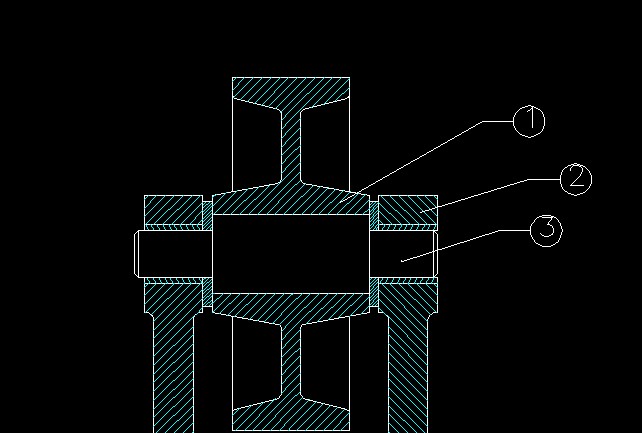
1.使用CAD软甲打开一张有三个及以上多重引线的图纸;
2.点击菜单栏中的【特性】→【多重引线】→【对齐方式】,激活多重引线对齐命令;
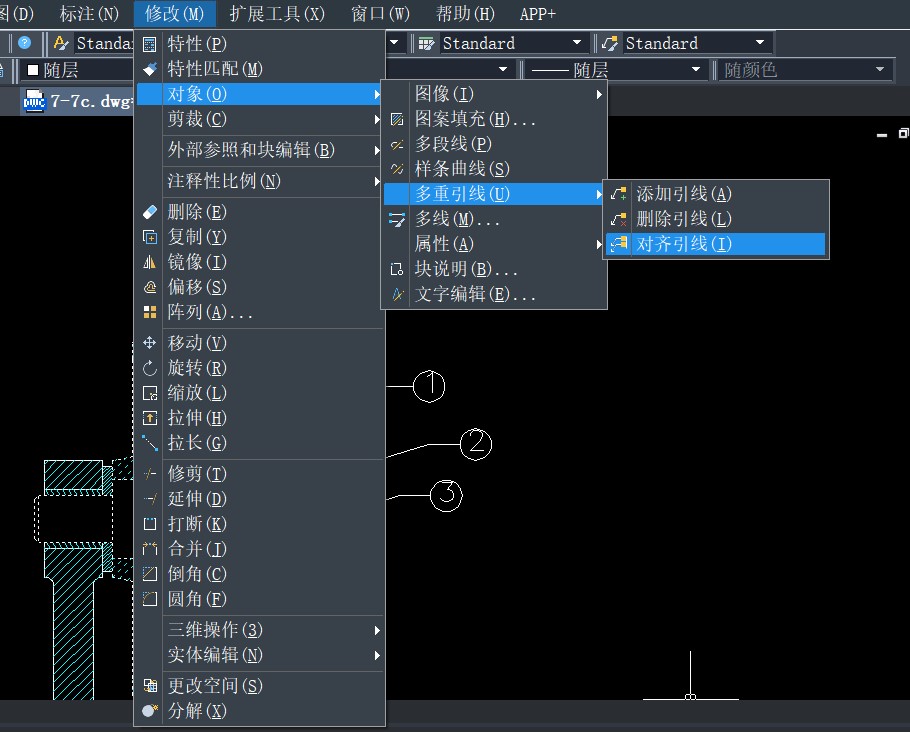
3.根据命令栏提示进行操作,该命令在默认情况下需要选择一个对齐对象后,通过移动鼠标选择放置位置,将多个引线对齐在同一直线上;
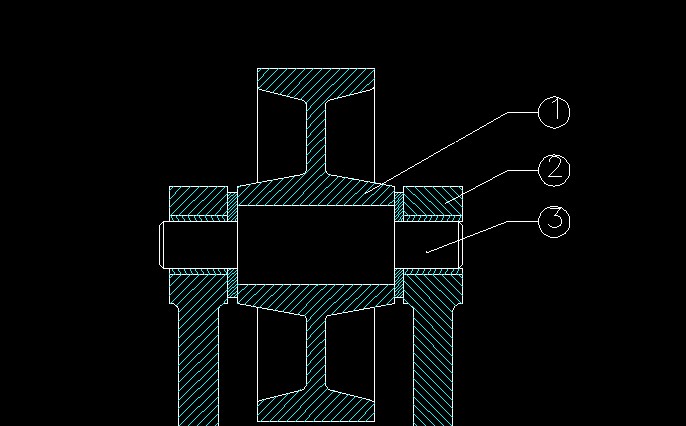
4.除默认方法外,我们还可以再命令行中输入【O】打开更多设置菜单,此处以【指定间距】为例,打开菜单后,输入【S】选择以【指定间距】的方式将多重引线对齐,输入间距【20】,后选择要对齐到的多重引线,这里我们选择①号引线作为对齐引线,最后指定引线放置方向即可。

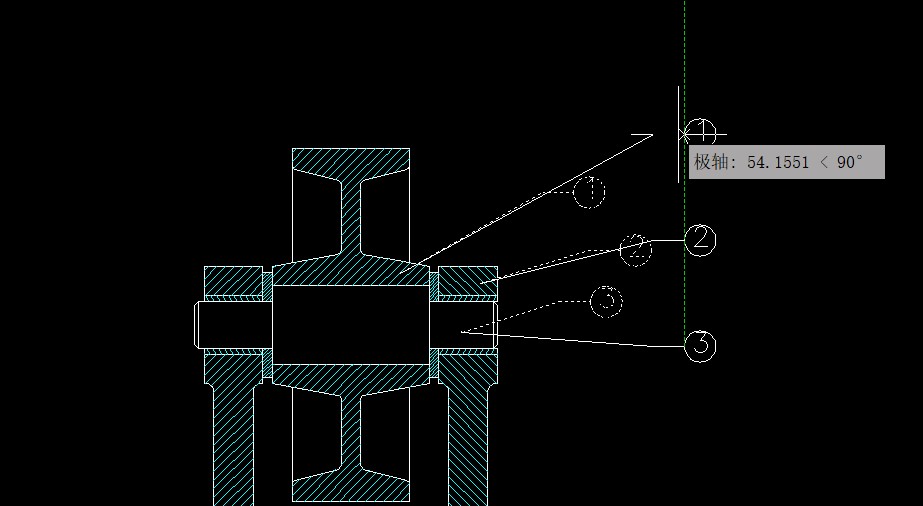
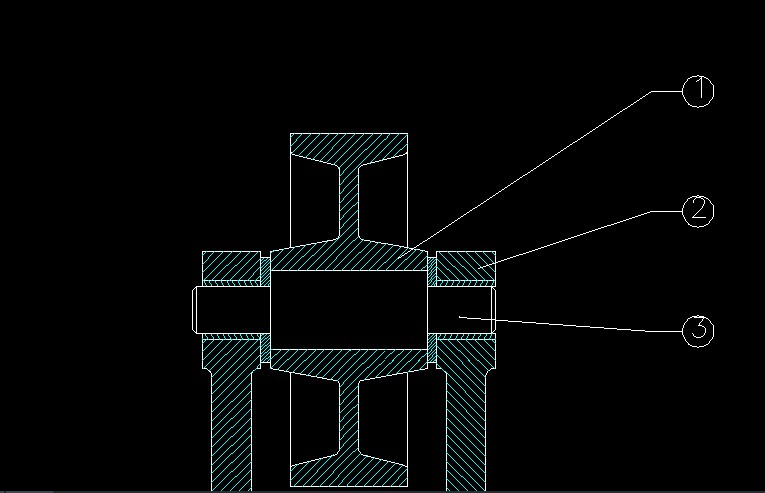
以上就是多重引线的对齐方法啦,你学会了吗?
点击排行
 CAD多种快速移动图形的方法
CAD多种快速移动图形的方法










